win10打开ie浏览器闪退如何修复 win10 ie浏览器打开闪退怎么解决
更新时间:2023-12-20 09:07:03作者:jiang
近年来随着互联网的快速发展,浏览器作为我们上网的主要工具之一,扮演着越来越重要的角色,就在我们使用Windows 10操作系统的时候,打开IE浏览器时却经常会遇到闪退的问题。这个问题不仅让我们无法顺利上网浏览信息,也给我们的工作和学习带来了很多不便。面对这一问题,我们应该如何解决呢?本文将介绍几种解决方法,帮助大家解决Win10 IE浏览器打开闪退的烦恼。
具体方法:
1、打开win10桌面,按win+r,调出系统的运行窗口,输入control点击确定调出控制面板。
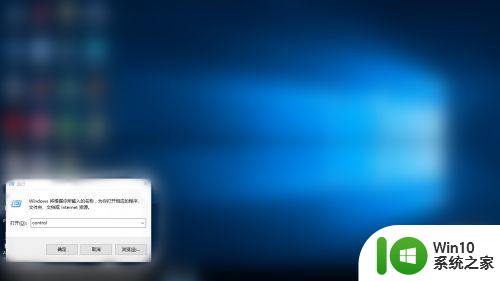
2、在控制面板里面,将“查看方式”修改为“大图标”,找到“程序和功能”,单击。
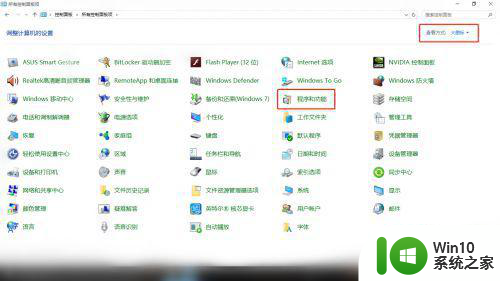
3、找到左侧的“启用或关闭windows功能”,单击。

4、去掉Internet explorer前边的对勾,点击确定,等系统做出更改之后会提示用户重启。这时候进行第一次重启。
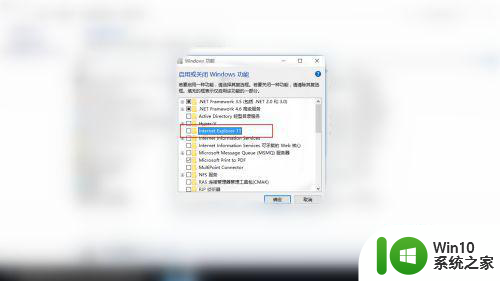
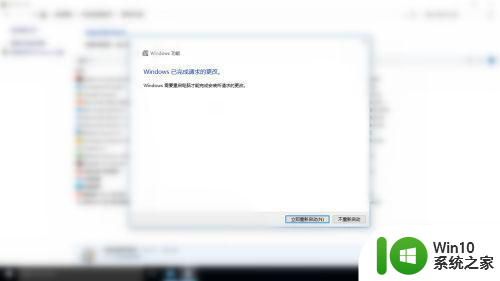
5、此时再次打开“启用或关闭windows功能”,勾选Internet explorer前边的对勾,点击确定之后系统会提示重启。此时是第二次重启。
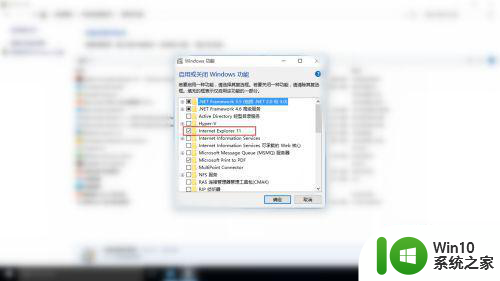
6、第二次重启之后双击打开Internet explorer(IE浏览器)也就不再闪退了。
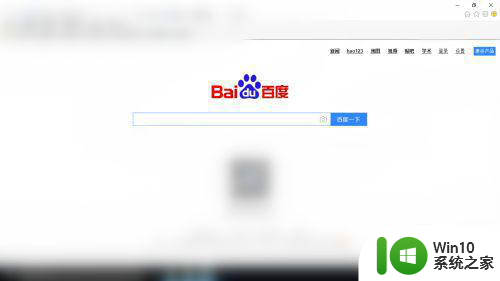
以上就是解决win10打开ie浏览器闪退问题的全部内容,如果您遇到相同的问题,可以参考本文中介绍的步骤进行修复,希望能对大家有所帮助。
win10打开ie浏览器闪退如何修复 win10 ie浏览器打开闪退怎么解决相关教程
- win10打开ie浏览器就崩溃处理方法 win10ie浏览器打开闪退怎么解决
- win10edge浏览器闪退的解决方法 win10edge浏览器闪退怎么办
- win10自带浏览器运行闪退解决方法 win10浏览器闪退怎么办
- win10 edge浏览器闪退原因分析及解决方法 win10打开edge浏览器后闪退怎么办
- win10打开ie浏览器的具体方法 电脑win10ie浏览器在哪里打开
- win10浏览器绿屏的修复方法 win10 edge浏览器绿屏闪退怎么解决
- win10系统自带浏览器闪退如何修复 win10系统edge浏览器闪退怎么解决
- win10ie浏览器的打开方法 win10怎么开启ie浏览器
- win10所有浏览器都闪退的解决方法 win10各种浏览器都会闪退如何修复
- win10如何用ie浏览器打开网页 win10怎么用ie浏览器打开网页
- win10系统中打开IE浏览器却是搜狗浏览器如何解决 win10系统中IE浏览器变成搜狗浏览器怎么办
- win10打开ie浏览器的方法 win10怎么打开ie浏览器
- win10玩只狼:影逝二度游戏卡顿什么原因 win10玩只狼:影逝二度游戏卡顿的处理方法 win10只狼影逝二度游戏卡顿解决方法
- 《极品飞车13:变速》win10无法启动解决方法 极品飞车13变速win10闪退解决方法
- win10桌面图标设置没有权限访问如何处理 Win10桌面图标权限访问被拒绝怎么办
- win10打不开应用商店一直转圈修复方法 win10应用商店打不开怎么办
win10系统教程推荐
- 1 win10桌面图标设置没有权限访问如何处理 Win10桌面图标权限访问被拒绝怎么办
- 2 win10关闭个人信息收集的最佳方法 如何在win10中关闭个人信息收集
- 3 英雄联盟win10无法初始化图像设备怎么办 英雄联盟win10启动黑屏怎么解决
- 4 win10需要来自system权限才能删除解决方法 Win10删除文件需要管理员权限解决方法
- 5 win10电脑查看激活密码的快捷方法 win10电脑激活密码查看方法
- 6 win10平板模式怎么切换电脑模式快捷键 win10平板模式如何切换至电脑模式
- 7 win10 usb无法识别鼠标无法操作如何修复 Win10 USB接口无法识别鼠标怎么办
- 8 笔记本电脑win10更新后开机黑屏很久才有画面如何修复 win10更新后笔记本电脑开机黑屏怎么办
- 9 电脑w10设备管理器里没有蓝牙怎么办 电脑w10蓝牙设备管理器找不到
- 10 win10系统此电脑中的文件夹怎么删除 win10系统如何删除文件夹
win10系统推荐
- 1 系统之家ghost win10 32位中文旗舰版下载v2023.04
- 2 雨林木风ghost win10 64位简化游戏版v2023.04
- 3 电脑公司ghost win10 64位安全免激活版v2023.04
- 4 系统之家ghost win10 32位经典装机版下载v2023.04
- 5 宏碁笔记本ghost win10 64位官方免激活版v2023.04
- 6 雨林木风ghost win10 64位镜像快速版v2023.04
- 7 深度技术ghost win10 64位旗舰免激活版v2023.03
- 8 系统之家ghost win10 64位稳定正式版v2023.03
- 9 深度技术ghost win10 64位专业破解版v2023.03
- 10 电脑公司win10官方免激活版64位v2023.03